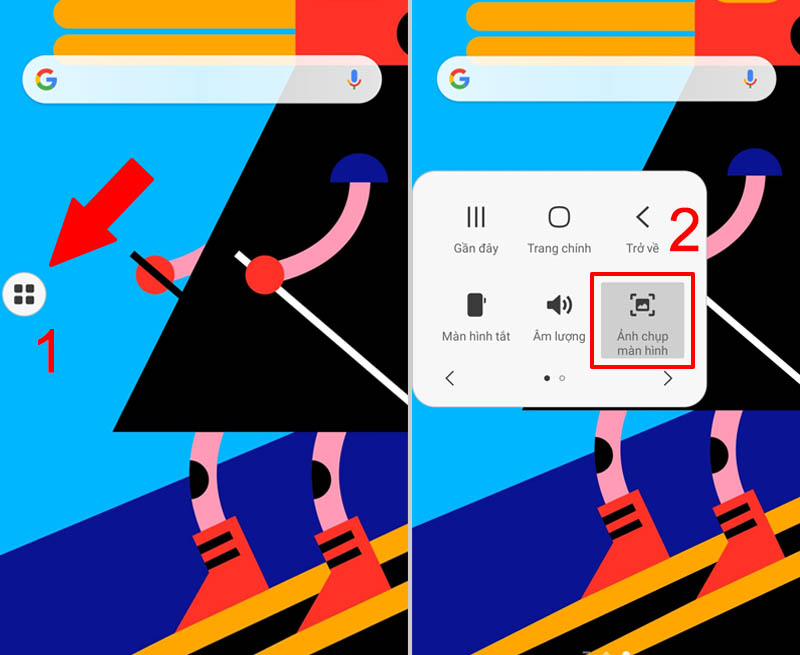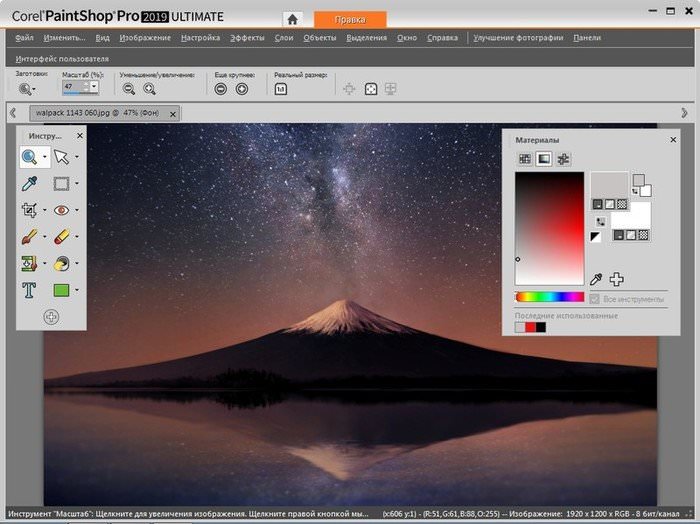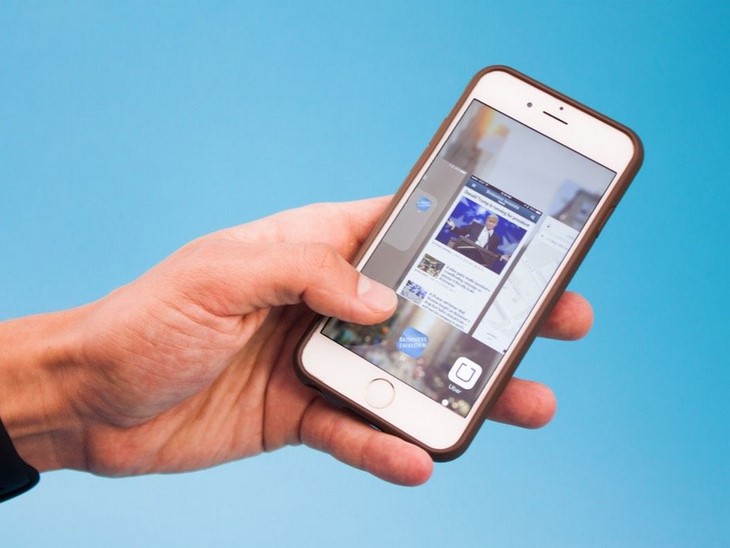Trong một số trường hợp, việc chụp lại màn hình điện thoại là điều rất hữu ích. Ví dụ như bạn không thể tải ảnh về, hoặc bạn muốn chụp lại một đoạn hội thoại,… Thế nhưng bạn đã biết cách để chụp lại màn hình một cách nhanh nhất hay chưa? Đối với điện thoại Samsung, có một thao tác phổ biến để chụp màn hình đó là sử dụng phối hợp phím cứng. Tuy nhiên, cách này lại khá phức tạp và sẽ khiến việc chụp bị gián đoạn. Bài viết dưới đây sẽ cung cấp cho bạn một số cách chụp màn hình trên điện thoại samsung đơn giản nhất. Những thao tác này sẽ giúp bạn chụp màn hình một cách dễ dàng.
Chụp màn hình bằng phím cứng
Đây là một trong những thao tác được xem là đơn giản nhất nếu bạn muốn chụp màn hình trên điện thoại Samsung. Sử dụng phím cứng cũng là thao tác chụp màn hình được các chuyên gia Samsung khuyên dùng. Bởi vì cách thực hiện vô cùng đơn giản, nhanh chóng mà không tốn thời gian cài đặt.
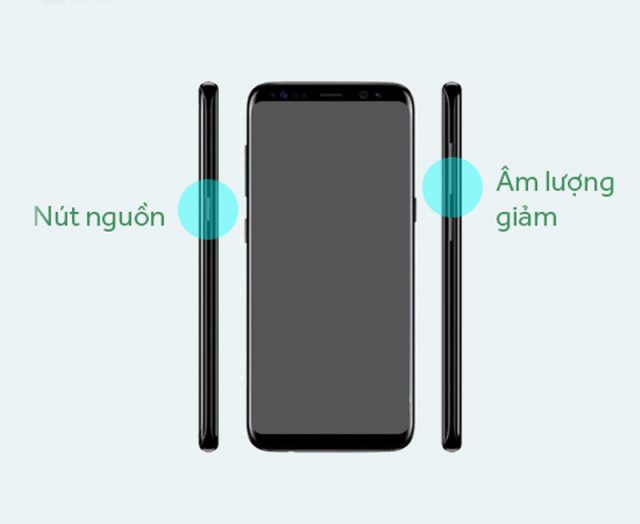
Cụ thể, đối với các dòng điện thoại mới của Samsung, không có phím Home vật lý, để chụp màn hình bạn nhấn giữ cùng lúc nút Nguồn và nút Giảm âm lượng. Đối với các dòng điện thoại Samsung cũ, thường sẽ có phím Home vật lý, để chụp màn hình bạn nhấn giữ cùng lúc nút Nguồn và nút Home.
Chụp mành hình bằng cách vuốt lòng bàn tay
Để chụp ảnh màn hình bằng cách vuốt lòng bàn tay, trước tiên bạn cần bật tính năng này trên điện thoại.
Bạn vào Cài đặt > Cuộn xuống chọn Tính năng nâng cao > Chuyển động và thao tác > Chuyển nút công tắc từ trái sang phải ở mục Vuốt lòng bàn tay để chụp.
Sau đó bạn chỉ cần vuốt cạnh bàn tay trên màn hình ngay tại phần màn hình muốn chụp. Bạn lưu ý là cần vuốt dứt khoát. Hãy đặt cả cạnh bàn tay lên màn hình (phần ngón út và cạnh bàn tay liền với ngón út phải chạm vào màn hình) để tránh hệ thống hiểu lầm là bạn đang vuốt ngang.
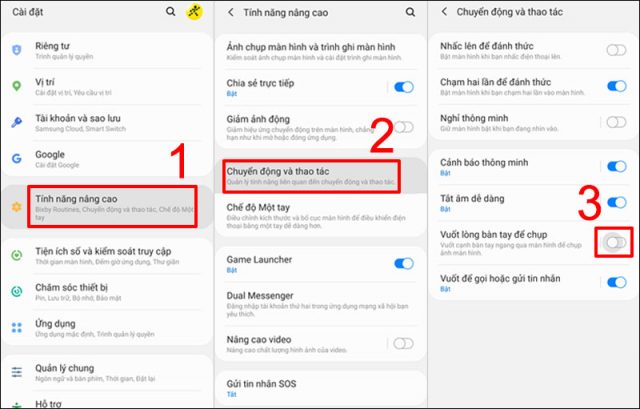
Chụp màn hình dài, chụp cuộn trang
Nếu thông tin bạn muốn chụp không thể tóm gọn trong 1 trang thì bạn cần sử dụng cách này. Tính năng chụp cuộn trang sẽ giúp bạn chụp được hết tất cả các nội dung muốn lưu giữ. Để chụp màn hình dài bạn hãy Chụp ảnh màn hình bằng cách giữ cùng lúc nút Nguồn và nút Giảm âm lượng > Nhấn vào biểu tượng Chụp cuộn (2 mũi tên hướng xuống) rồi kéo màn hình xuống đến vị trí mong muốn rồi thả tay ra để hình dừng lại.
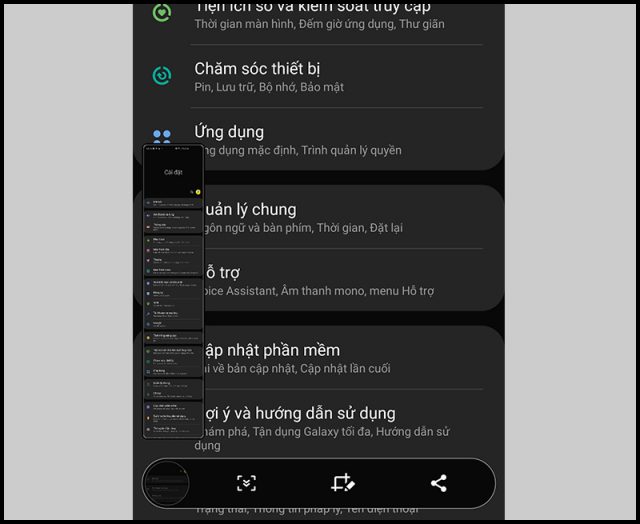
Chụp màn hình bằng cách dụng phím Home ảo
Bạn cũng có thể chụp màn hình bằng phím Home ảo thay vì nút bấm vật lý và cử chỉ. Thao tác này hay còn được gọi là Menu hỗ trợ trên điện thoại Samsung. Trước tiên, bạn cần bật tính năng này bằng cách: Vào Cài đặt > Cuộn xuống gần cuối chọn Hỗ trợ > Tương tác và thao tác > Trượt thanh ngang ở phần Menu hỗ trợ để bật tính năng.
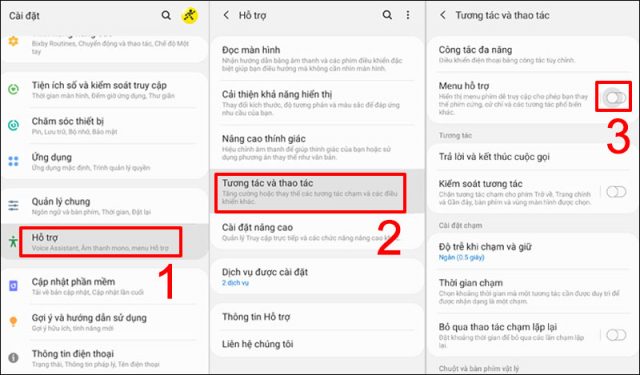
Để chụp màn hình bằng phím Home ảo bạn thực hiện như sau: Mở màn hình đến phần thông tin bạn muốn chụp > Nhấn vào phím Home ảo > Ảnh chụp màn hình.
Sử dụng S Pen (chỉ dành cho dòng Galaxy Note)
S Pen thường được dùng để ghi chú trên điện thoại Samsung dòng Note. Nhưng bạn có biết S Pen cũng có thể thao tác chụp màn hình? Để chụp màn hình bằng S Pen bạn thực hiện như sau: Bạn lấy S Pen ra, mở màn hình đến phần thông tin bạn muốn chụp > Khởi động Air Command > Chọn Screen Write. Lúc này màn hình vừa mới chụp sẽ xuất hiện. Bạn có thể viết hoặc vẽ lên ảnh vừa chụp. Sau đó nhấn Save để lưu ảnh vào thư viện.
Nguồn: dienmayxanh.com
Xem thêm các bài viết về điện thoại – máy tính.